Les imprimantes sont parmi les périphériques matériels les plus utilisés, pourtant elles peuvent parfois poser des problèmes. Quand votre imprimante n'imprime qu'une demi-page, cela peut engendrer frustration et perte de temps. Dans cet article, nous allons explorer plusieurs solutions pour résoudre ce souci.
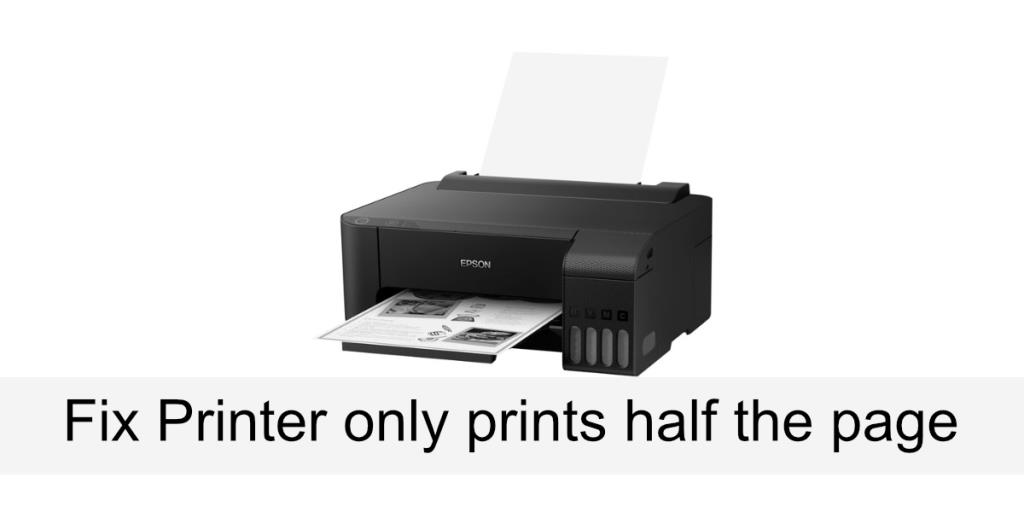
Pourquoi votre imprimante n'imprime-t-elle qu'une demi-page ?
Il existe plusieurs raisons pour lesquelles votre imprimante pourrait n'imprimer qu'une demi-page. Voici les raisons les plus courantes :
- Mauvaise configuration du format de papier.
- Problèmes de calibration de l'imprimante.
- Application de source de document mal configurée.
Solutions pour corriger le problème
Voici un guide en plusieurs étapes pour diagnostiquer et corriger votre problème d'impression.
| Numéro |
Solution |
Instructions |
| 1 |
Vérifiez les configurations de l'imprimante |
- Ouvrez le Panneau de configuration.
- Accédez à Matériel et son > Périphériques et imprimantes.
- Cliquez avec le bouton droit sur l'imprimante, puis sélectionnez Préférences de l'imprimante.
- Vérifiez les listes déroulantes Taille d'origine et Taille de sortie.
- Assurez-vous que les formats de papier sélectionnés correspondent à ceux utilisés.
- Cliquez sur Appliquer et essayez de réimprimer.
|
| 2 |
Vérifiez la taille de la page du document |
- Ouvrez votre document.
- Allez dans l'onglet Disposition.
- Sélectionnez la taille appropriée dans la liste déroulante.
- Essayez d'imprimer à nouveau.
|
| 3 |
Désinstaller et réinstaller l'imprimante |
- Ouvrez l'application Paramètres avec Win+I.
- Allez dans Appareils.
- Sélectionnez Imprimantes et scanners.
- Supprimez votre imprimante et redémarrez votre système.
- Reconnectez l'imprimante pour l'installer automatiquement.
- Testez l'impression de votre document.
|
| 4 |
Changez d'application |
Essayez d'imprimer le document depuis une autre application ou en tant que PDF. |
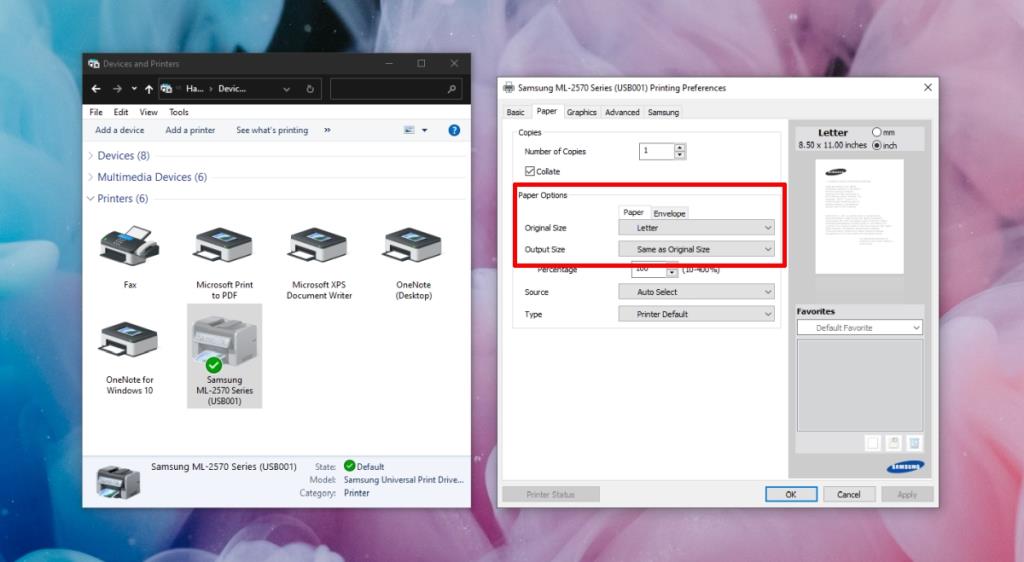
Conclusion
Il est essentiel de veiller à ce que le format de la page sélectionnée pour l'imprimante corresponde à celui configuré. Des réglages incorrects peuvent entraîner des impressions défectueuses. Si vous êtes confronté à des difficultés persistantes, n'hésitez pas à consulter le support technique pour une assistance professionnelle.

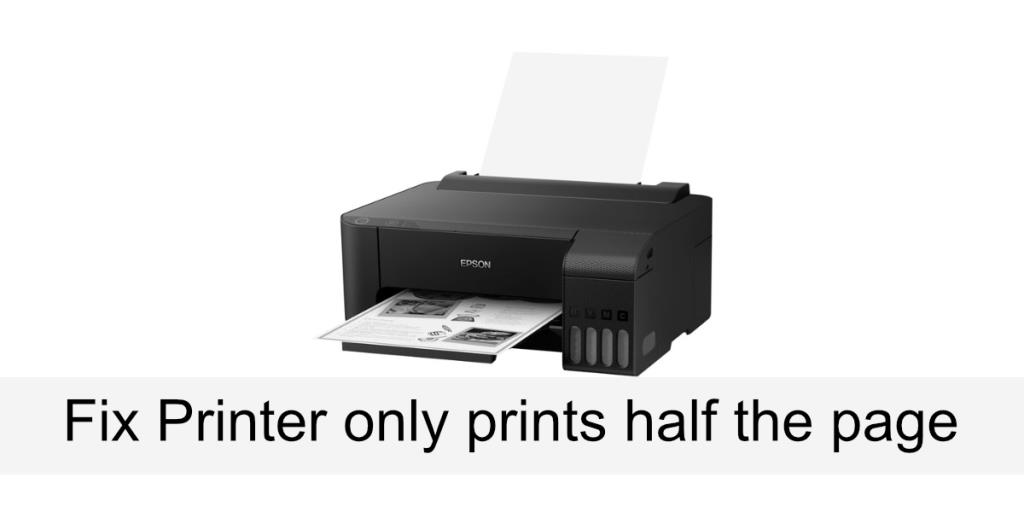
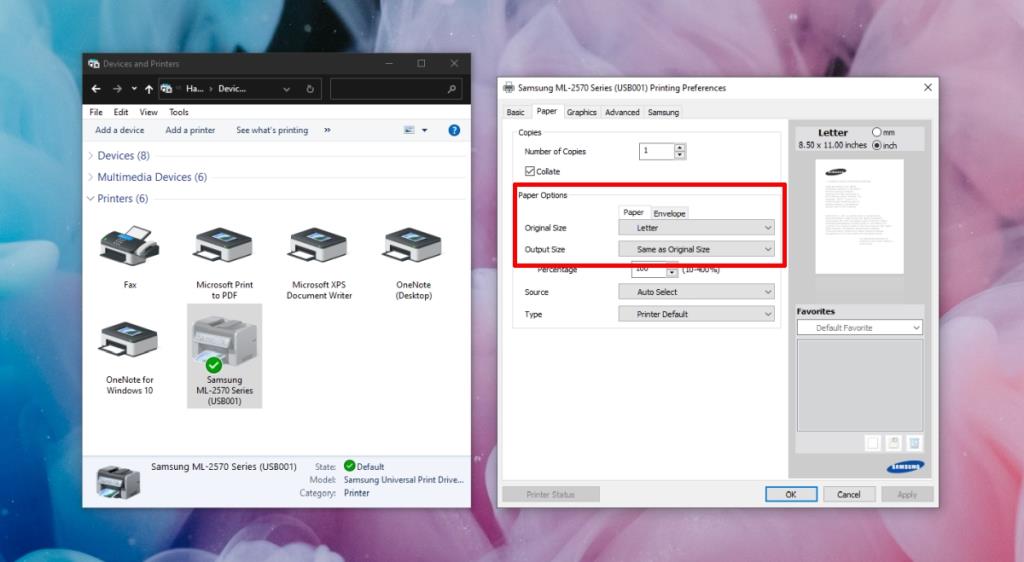
![Logiciel de sauvegarde automatique pour clé USB [Windows] Logiciel de sauvegarde automatique pour clé USB [Windows]](https://tips.webtech360.com/resources8/r252/image-4071-0829093733946.jpg)

![Comment installer Windows sur un Mac avec Boot Camp [Guide] Comment installer Windows sur un Mac avec Boot Camp [Guide]](https://tips.webtech360.com/resources8/r252/image-9806-0829094650349.jpg)

![Modifier le type de fichier, la lecture automatique et les paramètres par défaut des programmes [Windows 7/Vista] Modifier le type de fichier, la lecture automatique et les paramètres par défaut des programmes [Windows 7/Vista]](https://tips.webtech360.com/resources8/r252/image-5457-0829093416584.jpg)
![Ajustement pour optimiser le disque SSD [Windows] Ajustement pour optimiser le disque SSD [Windows]](https://tips.webtech360.com/resources8/r252/image-2143-0829093415212.jpg)

Sophie D. -
Merci pour cette aide précieuse ! J'étais à deux doigts d'acheter une nouvelle imprimante. Grâce à vous, tout est réglé
Marie-Charlotte -
Merci, j'ai appris beaucoup de choses. J'adopterai ces conseils pour mes prochaines impressions ! Vous êtes géniaux
Hương Đà Nẵng -
C'est incroyable comme une petite astuce peut résoudre un gros problème ! J'ai justement un ami qui a ce souci, je vais partager l'article avec lui. 😄
Romain -
Je suis sûr que beaucoup de gens ont le même problème avec leurs imprimantes. Est-ce que vous envisagez de faire un article sur d'autres problèmes de Windows 10 également
Duy Sinh 6789 -
Article très utile ! J'ai souvent des problèmes d'impression et maintenant je crois que je saurai comment les gérer. Merci pour ces précisions !
Céline -
Super article, je pense que je vais l'imprimer pour l'avoir sous la main la prochaine fois ! Des conseils pour les scanners aussi ?
Quang vn -
En fait, ce n'est pas la première fois que cela m'arrive. J'ai toujours eu des soucis d'impression avec Windows 10. Avez-vous d'autres conseils pour éviter cela à l'avenir ?
Émilie -
Si quelqu'un a d'autres astuces pour améliorer la performance d'impression sous Windows 10, je suis preneuse
Linh mèo -
Avez-vous une idée pourquoi il m'affiche toujours une demi-page même en vérifiant les paramètres ? C'est frustrant
Hương KT -
J'ai essayé de suivre toutes les étapes, mais je n'arrive toujours pas à résoudre ce problème de demi-page. Quelqu'un a-t-il un conseil
Patrice -
Vraiment top cet article ! Je le conseille à tout le monde qui utilise Windows 10 et a des soucis d'impression. Franchement, quel soulagement
Julie -
Des soucis d'impression sous Windows 10 peuvent être tellement frustrants. Merci pour ces astuces, je vais les garder en tête pour le futur.
Leo -
Je n'arrive pas à croire que c'était aussi facile ! J'ai passé des heures à essayer de comprendre le problème. Vous m'avez sauvé !
Thùy Linh -
Merci beaucoup pour le partage ! J'avais exactement ce problème avec mon imprimante sous Windows 10. Grâce à cet article, tout fonctionne maintenant parfaitement. Je suis si soulagée
Thành Phương -
Ah, je suis tellement heureux d'avoir trouvé cet article ! Plus besoin de me battre avec mon imprimante, merci à vous
Mèo con -
Wow, je ne savais pas que ça pouvait être si simple. J'ai suivi les étapes et mon imprimante imprime de nouveau en plein format. Thanks
Victor -
Ce problème d'impression est fréquent. Je me demande combien d'autres gens souffrent de la même chose ? Avez-vous des stats là-dessus